6 วิธีในการรีบูตหรือรีสตาร์ทคอมพิวเตอร์ Windows 10

วิธีดูแลรักษาPC/laptop ของคุณ มีผลกระทบอย่างมากต่อประสิทธิภาพของเครื่อง การรักษาให้ระบบทำงานเป็นเวลานานอาจส่งผลต่อวิธีการทำงานของอุปกรณ์ของคุณในที่สุด ถ้าคุณจะไม่ใช้ระบบของคุณสักระยะ จะเป็นการดีกว่าที่จะปิดระบบ บางครั้ง ข้อผิดพลาด/ปัญหาบางอย่างสามารถแก้ไขได้ด้วยการรีบูตระบบ มีวิธีที่เหมาะสมในการรีสตาร์ทหรือรีบูตเครื่องพีซี ที่ ใช้ Windows 10 (Windows 10)หากไม่ระมัดระวังขณะรีบูต ระบบอาจแสดงการทำงานที่ผิดปกติ ให้เราพูดถึงวิธีที่ปลอดภัยในการรีสตาร์ทคอมพิวเตอร์ของคุณเพื่อไม่ให้เกิดปัญหาในภายหลัง

6 วิธีใน(Ways)การรีบูตหรือรีสตาร์ท(Reboot or Restart)พีซีWindows 10(Windows 10)
วิธีที่ 1: รีบูตโดยใช้ Windows 10 Start Menu(Method 1: Reboot using Windows 10 Start Menu)
1. คลิกที่เมนู(Start menu)เริ่ม
2. คลิกที่ไอคอนพลังงาน(power icon) (อยู่ที่ด้านล่างของเมนูในWindows 10และด้านบนในWindows 8 )
3. ตัวเลือกเปิดขึ้น – สลีป, ปิด, รีสตาร์ท เลือกเริ่มต้น(Restart)ใหม่

วิธีที่ 2: รีสตาร์ทโดยใช้ Windows 10 Power Menu(Method 2: Restart using Windows 10 Power Menu)
1. กดWin+Xเพื่อเปิดเมนูWindows Power User(Windows Power User menu)
2. เลือกปิดเครื่องหรือออกจากระบบ

3. คลิกที่รีสตาร์ท( Restart.)
วิธีที่ 3: การใช้ปุ่ม Modifier(Method 3: Using the Modifier keys)
แป้น Ctrl(Ctrl) , AltและDelเรียกอีกอย่างว่าแป้นตัวปรับแต่ง จะรีสตาร์ทระบบโดยใช้คีย์เหล่านี้ได้อย่างไร?

การ กดCtrl+Alt+Delจะเป็นการเปิดกล่องโต้ตอบ(dialog box) การปิด ระบบ สามารถใช้กับWindows เวอร์ชันใด ก็ได้ หลังจากกดCtrl+Alt+Delแล้ว
1. หากคุณใช้Windows 8/Windows 10 ให้คลิกที่ไอคอน Power แล้วเลือก(Power icon and select) Restart

2. ในWindows Vista และ Windows 7 (Windows Vista and Windows)ปุ่มเปิดปิด(power button)สีแดงจะปรากฏขึ้นพร้อมกับลูกศร คลิก(Click)ที่ลูกศรและเลือก(arrow and select) รีสตาร์ท(Restart.)
3. ในWindows XPให้คลิกที่ ปิดเครื่อง รีสตาร์ท ตกลง
วิธีที่ 4: รีสตาร์ท (Method 4: Restart )Windows 10 โดยใช้ Command Prompt(Using Command Prompt)
1. เปิดCommand Prompt พร้อม(Command Prompt)สิทธิ์ของผู้ดูแลระบบ
2. พิมพ์shutdown /rและกด Enter

หมายเหตุ:(Note:) '/ r' มีความสำคัญเนื่องจากเป็นเครื่องบ่งชี้ว่าคอมพิวเตอร์ควรรีสตาร์ทและไม่ใช่เพียงแค่ปิดเครื่อง
3. ทันทีที่คุณกด Enter คอมพิวเตอร์จะรีสตาร์ท
4. Shutdown /r -t 60จะรีสตาร์ทคอมพิวเตอร์ด้วยแบตช์ไฟล์(batch file)ใน 60 วินาที
วิธีที่ 5: รีบูต Windows 10 โดยใช้กล่องโต้ตอบเรียกใช้(Method 5: Reboot Windows 10 using the Run dialog box)
Windows key + Rจะเปิดกล่องโต้ตอบเรียกใช้ (Run dialog)คุณสามารถใช้คำสั่ง restart(restart command) : shutdown /r

วิธีที่ 6: (Method 6: A)ทางลัด A (4 Shortcut)lt+F
Alt+F4เป็นแป้นพิมพ์ลัด(keyboard shortcut)ที่ปิดกระบวนการต่อเนื่องทั้งหมด คุณจะเห็นหน้าต่างว่า 'คุณต้องการให้คอมพิวเตอร์ทำอะไร' จากเมนูแบบเลื่อนลง ให้เลือก ตัวเลือก รีสตาร์ท (Restart option)หากคุณต้องการปิดระบบ ให้เลือกตัวเลือกนั้นจากเมนู แอปพลิเคชันที่ใช้งานอยู่ทั้งหมดจะถูกยกเลิก และระบบจะปิดลง
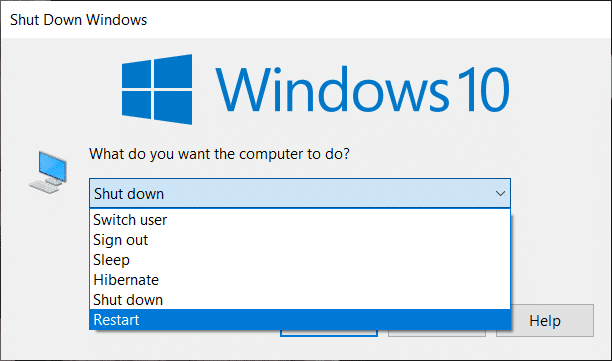
การปิดระบบเต็มรูปแบบคืออะไร? วิธีการดำเนินการอย่างใดอย่างหนึ่ง?(What is a full Shut down? How to perform one? )
ให้เราเข้าใจความหมายของคำศัพท์ต่างๆ – การเริ่มต้นอย่างรวดเร็ว(fast startup)ไฮเบอร์เนต และการปิดระบบทั้งหมด
1. ในการปิดระบบโดยสมบูรณ์ ระบบจะยุติแอปพลิเคชันที่ใช้งานอยู่ทั้งหมด ผู้ใช้ทั้งหมดจะถูกออกจากระบบ พีซีปิดตัวลงอย่างสมบูรณ์ สิ่งนี้จะช่วย ยืดอายุการ ใช้งานแบตเตอรี่(battery life)ของ คุณ
2. ไฮเบอร์เนต(Hibernate)เป็นคุณลักษณะ(feature meant)สำหรับแล็ปท็อปและแท็บเล็ต หากคุณลงชื่อเข้าใช้ระบบที่อยู่ในโหมดไฮเบอร์เนต คุณสามารถกลับไปยังจุดที่คุณค้างไว้ได้
3. การเริ่มต้นอย่างรวดเร็วจะทำให้พีซีของคุณเริ่มทำงาน(PC start)อย่างรวดเร็วหลังจากปิดเครื่อง สิ่งนี้เร็วกว่าการจำศีล
หนึ่งจะดำเนินการปิดตัวลงอย่างสมบูรณ์ได้อย่างไร(How does one perform a full shut down?)
คลิก(Click)ที่ปุ่ม Power(Power button)จากเมนู(start menu)เริ่ม กดปุ่ม shift ค้างไว้(shift button)ในขณะที่คุณคลิกที่ปิดเครื่อง แล้วปล่อยกุญแจ นี่เป็นวิธีหนึ่งในการปิดระบบโดยสมบูรณ์

อีกวิธีหนึ่งในการปิดระบบโดยสมบูรณ์คือการใช้Command Prompt (Command Prompt)เปิดพรอมต์คำสั่ง(Command prompt)ในฐานะผู้ดูแลระบบ ใช้คำสั่งshutdown /s /f /t 0 0 หากคุณแทนที่ /s ด้วย /r ในคำสั่งด้านบน ระบบจะรีสตาร์ท

แนะนำ: (Recommended:)แป้นพิมพ์(Keyboard and How)คืออะไร และ ทำงานอย่างไร
รีบูต Vs รีเซ็ต(Rebooting Vs Resetting)
การรีสตาร์ทเรียกอีกอย่างว่าการรีบูต อย่างไรก็ตาม โปรดระวังหากคุณพบตัวเลือกในการรีเซ็ต การรีเซ็ตอาจหมายถึงการรีเซ็ตเป็นค่าจากโรงงานซึ่งเกี่ยวข้องกับการลบระบบทั้งหมดและติดตั้งใหม่(Resetting could mean factory reset which involves wiping out the system completely and installing everything freshly)ทั้งหมด นี่เป็นการดำเนินการที่ร้ายแรงกว่าการรีสตาร์ทและอาจส่งผลให้ข้อมูลสูญหาย
Related posts
วิธีง่ายๆ ในการค้นหาฮาร์ดแวร์และข้อมูลจำเพาะอื่นๆ ของคอมพิวเตอร์
msvcr120.dll หายไปในคอมพิวเตอร์ของคุณ? 8 วิธีในการแก้ไข
Computer ตรวจพบอย่างไม่ถูกต้องว่าอยู่นอก domain network
วิธีการเปิด Scan App ใน Windows 10 Computer and Scan เอกสาร
3 Ways เพื่อ Increase Dedicated VRAM ใน Windows 10
4 Ways เพื่อ View Saved WiFi Passwords บน Windows 10
6 Ways เพื่อลบ Stuck Print Job ใน Windows 10
The 15 Best Ways ถึง Speed Up Windows 10
4 Ways เพื่อ Run Disk Error Checking ใน Windows 10
7 Ways เพื่อเปิด Elevated Windows PowerShell ใน Windows 10
วิธีการเปลี่ยน Computer Name ใน Windows 10
5 Ways เพื่อเปิดใช้งาน Thumbnail preview ใน Windows 10
5 Ways เพื่อเปิด Elevated Command Prompt ใน Windows 10
Mouse Pointer Disappears ใน Windows 10? 12 Ways ในการแก้ไขปัญหา
7 Ways เพื่อลดความแออัดในคอมพิวเตอร์ของคุณ Windows
3 Ways ถึง Add Album Art ถึง MP3 ใน Windows 10
7 Ways เพื่อ Fix Critical Process Died ใน Windows 10
2 Ways การ Map Network Drive ใน Windows 10
Computer Restarts Randomly บน Windows 10 [แก้ไขแล้ว]
3 Ways เพื่อตรวจสอบว่ามีการเปิดใช้งาน Windows 10
